Von Haus ist DIVI durch die Google Fonts Schnittstelle mit einem großen Fundus an Schriftarten ausgestattet. Möchtest du eine andere Schriftartart verwenden, lädst du diese über die DIVI Module hoch. Regelmäßig hindert dich die WordPress Einstellungen aber daran, es kommt folgende Fehlermeldung: Dieser Dateityp ist aus Sicherheitsgründen leider nicht erlaubt.
Dieser Artikel enthält Affiliate-Links. Wenn du auf diese Links klickst und das Produkt kaufst, erhalte ich eine Provision. Du zahlst durch den Link nicht mehr, unterstützt aber dadurch meine Website. Die Affiliate-Links erkennst du an einem *-Sternchen.
Eine neue Schriftart in DIVI hochladen
Der Standardvorgang bei DIVI, um eine neue Schriftart hochzuladen, ist:
- Im visuellen Builder, z.B. das Textmodul öffnen
- Auf den Reiter „Design“ klicken
- Auf die Schriftauswahl klicken, sodass sich die Schriftauswahl öffnet
- Auf „Hochladen“ klicken
- Schriftname eingeben, Schriftdatei auswählen und hochladen

Oft folgt dann aber der Fehler: „Dieser Dateityp ist aus Sicherheitsgründen leider nicht erlaubt.”

Möchtest du trotzdem eine weitere Schriftart hinzufügen, schaffst du dies z.B. über ein zusätzliches Plugin: „Enhanced Media Library“. Ohne dieses Plugin wird dir WordPress nicht erlauben, eine neue Schriftart hochzuladen.
Nur für Profis: Es gibt alternativ die Möglichkeit, statt dem Plugin auch eine Zeile Code in deine functions.php einzufügen:
define('ALLOW_UNFILTERED_UPLOADS', true);Denke daran, den Code nach den Uploads aus Sicherheitsgründen wieder zu löschen oder auszukommentieren. Du hebelst mit diesem Code sinnvolle Sicherheitsmaßnahmen aus!
Melde dich für den Newsletter an
Verpasse keine neuen Beiträge zu den Themen Datenschutz, IT-Sicherheit-Basics, verantwortungsvoller Umgang mit neuen Tools mehr.

Das Plugin „Enhanced Media Library“ installieren und anpassen
- Installiere und aktiviere das WordPress-Plugin „Enhanced Media Library“
- Öffne die Einstellungen des Enhanced Media Library Plugins, indem du in der linken Navigation auf Einstellungen > Medien > MIME Types klickst.
- Du möchtest nun einen neuen MIME Type hinzufügen (vergleiche dazu das Bild unten), klicke auf „+ Add New MIME Typ“

- Fülle die neuen Felder wie im Bild „Schrift-Dateityp hinzufügen“ aus. Neben .otf ist bei DIVI auch der Dateityp .ttf erlaubt. Hast du z.B. einen Schrifttyp mit .woff, muss eine weitere Lösung, siehe weiter unten, her.

- Um den neuen Schrift-Dateityp hinzuzufügen, bestätigst du deine Eingaben mit dem Klick auf den links oben stehenden blauen Button „Änderungen speichern“.
Deine Schrift-Dateitypen sind nicht .ttf oder .otf? z.B. .woff?
DIVI unterstützt standardmäßig leider bisher nur .ttf oder .otf Schrift-Dateitypen. Es gibt zwei Möglichkeiten, wie du das lösen kannst:
Lösung 1: Überprüfe, ob du von der Quelle, von der du ursprünglich die Schriftart bekommen hast, auch einen alternativen Schrift-Dateityp beziehen kannst. Nutzt du z.B. eine Google Fonts, die du lokal hochladen magst, kannst du über das Tool Google Webfonts Helper .ttf Schrift-Dateitypen herunterladen.
Lösung 2: Du konvertierst deinen vorliegenden Schrift-Dateityp, wie .woff in .ttf oder .otf mit den Tools von Convertio: https://convertio.co/de/woff-ttf/ oder https://convertio.co/de/woff-otf/.
Lösung 3 nur für Profis: Du fügst einige Zeilen Code in deine functions.php, um .woff und .woff2 als Upload in DIVI zuzulassen. Dazu hat Jafar auf rovity.io einen Gastartikel How to Add Custom Fonts to Your Divi Website – Step by Step geschrieben. Habe ich nicht ausprobiert, hört sich aber nach einer Lösung an.
Erfolgreich die neue Schriftart hochladen
Da du nun den Schrift-Dateityp über das Plugin „Enhanced Media Library“ freigegeben hast, kannst du nun den Standardvorgang (s. weiter oben) erneut ausprobieren.
Bitte deaktiviere das Plugin nach dem erfolgreichen Hochladen der Schriftart. 1) Jedes nicht mehr genutzte Plugin ist deaktiviert besser für deine Webseitengeschwindigkeit und 2) aus Sicherheitsaspekten.
Aber Achtung: Google Fonts
Wenn du die Schriftarten von Google Fonts verwendest, kann es zu einem DSGVO-Konflikt kommen. Prüfe, ob bei dir Google Fonts auf der Website erkannt werden.
Wenn du Google Fonts lokal einbindest, kannst du diesen Konflikt vermeiden.
Für DIVI gibt es das Plugin DP DIVI DSGVO HELPER *, das dir dabei hilft, Google Fonts lokal auf deinem Server einzubinden. Der DP DIVI DSGVO HELPER kann dir nur die Google Fonts lokal ablegen, die von deinem DIVI Theme gesetzt wurden. Wenn ein Plugin Verbindungen zu Google Fonts aufbaut, kann der DP DIVI DSGVO HELPER dies in der Regel nicht beeinflussen.

Nicole Werner
Ich bin Wirtschaftsinformatikerin, Datenschutzbeauftragte, Bloggerin, Vermittlerin und neuronale Pingpong-Spielerin. Ich mache komplexe Themen verständlich und liebe TechNights.
Mehr über mich erfährst du auf meiner Über Mich Seite. Bleib auf dem Laufenden und melde dich zu meinem Newsletter an.



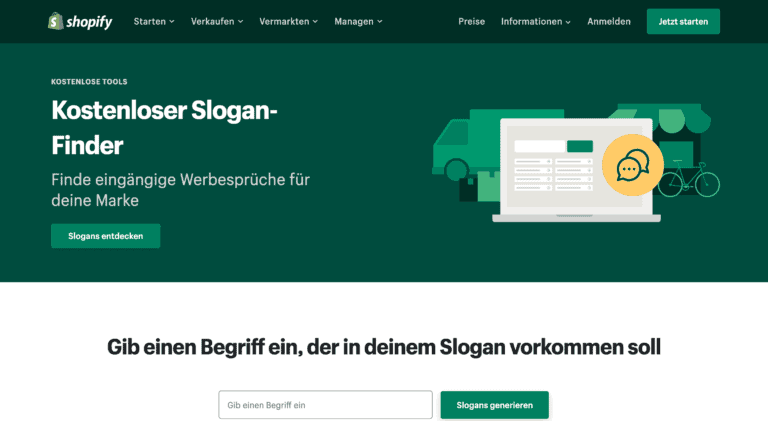


Danke! Hat super funktioniert 🙂
Sehr hilfreicher Artikel. Danke!
Vielen Dank liebe Nicole für diesen tollen Beitrag! Ich habe lange gesucht, um eine Lösung für das Problem mit den Schriften zu finden und bin bei dir fündig geworden!
danke für den Beitrag!
Ich habe noch 1 Problem: Wie kann ich Divi überzeugen, dass ich eine Schrift im woff/woff2 Format hochladen kann? Ich habe die Formate wie in Schritt 4 beschrieben angelegt, aber Divi akzeptiert nur ttf/otf